| A: |
Der Speicher auf dem mobilen Gerät ist in Flash-ROM und RAM unterteilt. Im ROM sind Betriebssystem und vorinstallierte Anwendungen schreibgeschützt abgelegt. Daneben existiert im ROM ein Bereich, in dem vom Anwender Programme und Dateien in einem speziellen Ordner abgelegt werden können (FLASHDISK, ca. 28,5 MB). Die Daten in diesem Ordner bleiben auch nach einem Ausfall der Spannungsversorgung erhalten.
In den RAM werden nach dem Systemstart Teile des Betriebssystems gehalten und Treiber geladen. In der Hauptsache erfüllt dieser Speicher aber eine bestimmte Doppelfunktion. Er wird in die Bereiche Datenspeicher (Storage Memory) und Programmspeicher (Program Memory) unterteilt. Während der Datenspeicher unter anderem das Dateisystem aufnimmt, dient der Programmspeicher wie der Name bereits andeutet als klassischer Arbeitsspeicher der Ausführung von Programmen.
|
| A: |
Die Aufteilung zwischen Storage Memory und Program Memory übernimmt das Betriebssystem zur Laufzeit. Unter START, SETTINGS, CONTROL PANEL residiert der Einstellungsdialog "System". Mit dem Schieberegler auf der Registerkarte MEMORY können Sie Ihre eigenen Wünsche anmelden.
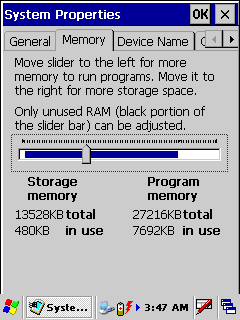
Alternativ können Sie diese Disposition auch über die Funktionen GetSystemMemoryDivision und SetSystemMemoryDivision aus der Win32 API vornehmen.
|
| A: |
Da der Inhalt der FLASHDISK auch ohne Akku erhalten bleibt, können Sie in diesem Verzeichnis wie auch auf einer Speicherkarte eine Sicherungskopie Ihre Installation anlegen. Sie können aber eine Backup-Datei auch verwenden, um die Konfiguration eines Gerätes auf ein anderes zu übertragen. Zum Erstellen oder Auslesen einer Backup-Datei rufen Sie das Backup Tool unter START, PROGRAMS, UTILITY auf. Beachten Sie in diesem Zusammenhang bitte auch die Konfigurationsdateien für Scanner und WLAN.
Ein Backup kann nach einem Hard Reset oder Special Reset automatisch wieder eingespielt werden (Auto Restore), wenn Sie die Sicherungskopie über die RESTORE.EXE im Windows-Verzeichnis anlegen. Verwenden Sie für ein Auto Restore immer die RESTORE.EXE im Windows-Verzeichnis und nicht das Backup Tool unter START, PROGRAMS, UTILITY.
Eine ausführliche Beschreibung von Backup und Auto Restore gibt es im Software Manual, beispielsweise zum Aufruf mit Parametern über die Kommandozeile.
|